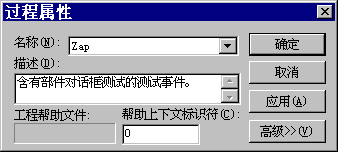
使用“过程属性”对话框来为属性、方法和事件输入描述字符串,并提供与帮助文件主题的链接。Visual Basic 创建部件的类型库时,会包含这些信息。部件用户可以使用编程工具的“过程浏览器”来查看这些描述字符串并跳到帮助主题。
如“为对象提供帮助和浏览字符串”所述,使用 Visual Basic 的“对象浏览器”输入类的描述字符串。“对象浏览器”还可以用来为属性、方法和事件输入这个信息。
要输入描述字符串并把帮助主题链接到属性、方法和事件上,请按照以下步骤执行:
工程帮助文件的路径名和文件名应该显示在“帮助文件”框中。如果没有,请参阅“为部件指定帮助文件”中关于设置的指示。
图 7.3 显示了在设置某个假想测试应用程序中类的成员的描述和帮助上下文 ID 时,出现的“过程属性”对话框。
Figure 7.3 设置描述和帮助上下文 ID
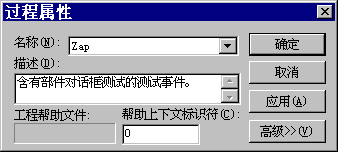
注意 可以为部件中的私有类的成员输入帮助上下文 ID 和描述,但这些信息只对开发部件工程人员适用。部件类型库不显示这些信息。不能为枚举值提供浏览字符串或帮助主题。
详细信息 Microsoft Windows Help Authoring Kit 讨论了创建帮助文件。该书可从 Microsoft Press 得到。“为 ActiveX 部件提供用户帮助”中列出了可用的用户帮助特性。